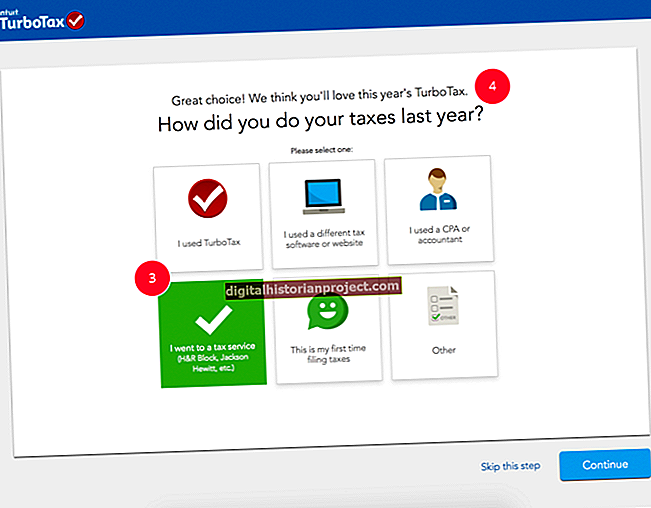آپ کے میک سے منسلک نئی ڈرائیو استعمال کرنے سے پہلے آپریٹنگ سسٹم نے ڈرائیو کو پہچاننے سے پہلے آپ کو کچھ بنیادی ترتیب اقدامات مکمل کرنے کی ضرورت ہوگی۔ میک آپریٹنگ سسٹم کا تقاضا ہے کہ آپ مطابقت پذیر فائل سسٹم کا استعمال کرکے فارمیٹ کردہ ڈسک استعمال کریں۔ مطابقت کو یقینی بنانے کے ل You آپ بلٹ ان ڈسک یوٹیلٹی کا استعمال اپنی ڈرائیوز کو فارمیٹ کرنے کیلئے کرسکتے ہیں۔ آپ کا میک HFS + ، NTFS ، Fat32 ، exFAT اور ext2 فائل سسٹم کو پڑھ سکتا ہے۔ تاہم ، این ٹی ایف ایس فائل سسٹم آپ کو اپنے میک سے ڈیٹا بچانے کی اجازت نہیں دیتا ہے۔ ایک بار جب آپ نئی ڈرائیو کو صحیح طریقے سے تشکیل دیں تو ، آپ اسے اپنی کمپنی کی اسٹوریج اور محفوظ کرنے کی صلاحیتوں کو بڑھانے کے ل. استعمال کرسکتے ہیں۔
عام خرابی کا سراغ لگانا
1
اپنی ہارڈ ڈرائیو کو اپنے میک سے مربوط کریں۔ اس بات کو یقینی بنائیں کہ آپ کسی بھی بیرونی بجلی کی فراہمی پر مناسب طریقے سے طاقت لگائیں اور کیبلز کو مناسب طریقے سے جوڑیں۔ ڈھیلے ، خراب یا پہنے ہوئے کیبلز کی جانچ کریں اور اگر ضرورت ہو تو کیبلز کو تبدیل کریں۔
2
اوپری بار میں فائنڈر مینو لانے کے لئے پس منظر پر کلک کریں۔ "گو" پر کلک کریں اور ڈراپ ڈاؤن فہرست سے "افادیت" منتخب کریں۔
3
"ڈسک یوٹیلیٹی" پر ڈبل کلک کریں۔
4
سائڈبار میں اپنی ہارڈ ڈرائیو ، آپٹیکل ڈرائیو یا دیگر منسلک ڈرائیو منتخب کریں۔ "ماؤنٹ" کے بٹن پر کلک کریں۔ اگر آپریٹنگ سسٹم نے پہلے ہی ڈرائیو کو سوار کردیا ہے تو ، اس کے بجائے "ان ماؤنٹ" بٹن دکھاتا ہے۔
5
"فرسٹ ایڈ" کے ٹیب پر کلک کریں اور اگر دستیاب ہو تو "مرمت کی ڈسک" کو منتخب کریں۔ آپ کو اپنے کمپیوٹر کو دوبارہ شروع کرنے اور مرمت مکمل کرنے کے اشاروں پر عمل کرنے کی ضرورت پڑسکتی ہے۔
6
گودی میں "فائنڈر" آئیکن پر کلک کریں اور سائڈبار میں اپنی ڈرائیو تلاش کریں۔ "ڈسک یوٹیلیٹی" کو دوبارہ شروع کریں اگر آپ کو مرمت کے ل your اپنے کمپیوٹر کو دوبارہ شروع کرنا پڑتا ہے اور پھر بھی آپ اپنی ڈرائیو نہیں دیکھتے ہیں۔
7
فہرست سے اپنی ہارڈ ڈرائیو منتخب کریں اور "مٹائیں" ٹیب پر کلک کریں۔ "فارمیٹ" ڈراپ ڈاؤن مینو پر کلک کریں اور وہ فارمیٹ منتخب کریں جسے آپ استعمال کرنا چاہتے ہیں۔ پہلے سے طے شدہ میک فائل سسٹم کی شکل استعمال کرنے کے لئے "میک OS ایکسٹینڈڈ (سفر کردہ)" منتخب کریں۔ اپنی ہارڈ ڈرائیو کو فارمیٹ کرنے کے لئے "مٹانا" پر کلک کریں۔
اگر آپ کو ڈرائیو سے متعلق کسی بھی معلومات کا بیک اپ لینے کی ضرورت ہو تو پہلے اپنی ڈرائیو کو ایسے کمپیوٹر سے مربوط کریں جو اس ڈرائیو کو پہچانتا ہو اور ڈیٹا کو کسی نئے اسٹوریج ڈیوائس میں منتقل کرے۔
کمپیوٹر بوٹ نہیں کرے گا
1
اپنے کمپیوٹر پر پاور بٹن دبائیں اور "کمانڈ- S" کو دبائیں۔ جب تک آپ اسکرین پر سفید متن نمودار نہ ہوں اس کو چابیاں دبائیں۔
2
"/ sbin / fsck -fy" ٹائپ کریں اور پانچ فیز چیک شروع کرنے کے لئے "ریٹرن" بٹن دبائیں جس سے آپ کی ہارڈ ڈرائیو کی حالت کے مختلف پہلوؤں کی تصدیق ہوتی ہے۔
3
Fsck کی جانچ پڑتال اور آپ کی ڈسک کو ٹھیک کرنے کی کوشش مکمل کرنے کے بعد فوری طور پر "ریبوٹ" ٹائپ کریں۔ آپ کے میک کو اب آپ کی ہارڈ ڈسک کو بوٹ کرنا چاہئے۔